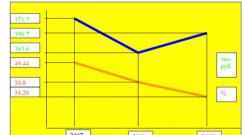Standart cs go görüş. CS:GO görüş ayarları ve komutları
AWP'de oynamak birçok yeni oyuncu için bir sorundur. Ancak bazı zorlukları özel komutlar yardımıyla çözebiliriz. Bu makalede nasıl yapılacağını öğreneceksiniz AVP görüş hatlarının kalınlığını değiştirin Ve nasıl Yürürken ve ateş ederken titremeyi ortadan kaldırın.
CS:GO'da AWP görüşü için komutlar
Son zamanlarda AWP ile oynamayı çok daha kolaylaştıran bir takım ortaya çıktı. İki ana sorun var: Çekim yaparken dürbün sallanıyor ve hareket ederken dürbün sallanıyor. Ve böylece, görüş alanının titremesini en aza indirmek için iki komut kullanmalısınız. cl_bobamt_lat Ve cl_bobamt_vert.
Bu komutların varsayılan değeri 0,45 Ve 0,35 sırasıyla. Bu parametreleri özgürce değiştirebiliriz ve elbette aşağıya doğru da değiştireceğiz. Bu parametreler sayesinde görüş açıkken serbestçe hareket edebiliriz:
cl_bobamt_lat 0.1
cl_bobamt_vert 0.1
Konsolu nasıl açacağınızı hatırlatmama gerek var mı? Tamam, tuşuna bas yaklaşık ~ işe yaramazsa oyun seçeneklerinden etkinleştirin veya başlatma parametresini ayarlayın -konsol.
AVP görüşü nasıl kalınlaştırılır? AVP görüşünün kalınlığını değiştirme.
Konsolu açın ve şu komutu girin:
cl_crosshair_sniper_width
“Genişlik”ten sonra bir boşluk bırakıp ekliyoruz sayı(ne kadar büyük olursa görüş hatları da o kadar kalın/geniş olur). Test etmenizi ve hangi artı işareti genişliğinin sizin için uygun olduğuna karar vermenizi öneririm.
Seni gördüğüme sevindim. Counter-Strike: Global Offensive'i rahatça oynamak oyunun önemli bir parçası. Bu faktörlerden biri de oyun boyunca merkezde en çok gördüğümüz şeyin görüşümüz olmasıdır. Birçok profesyonel oyuncu bunu kendileri için özelleştirir ve bunu bir nedenden dolayı yapar. Günümüzde daha esnek bir yöntem olduğundan tüm değişiklikler konsol üzerinden gerçekleştirilecektir. Herhangi bir nedenle oyunda konsolu nasıl açacağınızı bilmiyorsanız bu yazıyı okumanızı tavsiye ederim. Çok okumak istemiyorsanız en altta yer alan video klibi izlemenizi tavsiye ederim.
Tüm görüş ayarları şu komutla başlar: cl_crosshair, bunu birden fazla kez fark edeceksiniz.
Oyunun sorumlu bir ekibi var. stil görünüş: cl_crosshairstyle X, burada X istenen stildir. Komut değeri 0'dan 4'e kadardır.
Şimdi oyun boyunca oynayacağımız artı işaretinin rengini seçelim. Rengi değiştirmek için şu komuta uyuyoruz: cl_crosshaircolor beş rakamı var:
- 1 - yeşil
- 2 - sarı
- 3 - mavi
- 4 - mavi
- 5 - sizin renginiz
Ortasında bir nokta bulunan görüş
Pek çok kişi görüş alanının ortasında boş alan olmasından hoşlanmaz. Bunu bir noktayla doldurabilirsiniz, bunu yapmak için onu konsola yerleştiririz: cl_crosshairdot 0 - noktayı kapatır, 1 - açar.
Görüş anahattı
Görme işaretinin ana hatlarını net bir şekilde göremiyorsanız, bunun ana hatlarını çizebilirsiniz: cl_crosshair_drawoutline- 0 vuruşsuz, 1 - vuruşlu. Ana komuta ek olarak bir de tamamlayıcı komut vardır: cl_crosshair_outlinethickness 0'dan 3'e kadar kalınlığı ayarlar.
Şeffaflık
Görünmez bir manzara mı yaratmak istiyorsunuz? Usta bey şu komutu kullanın: cl_crosshairalpha 0 , eğer vahşi bir sapık değilseniz, değeri 255 olarak ayarlamalısınız - bu, görüntünün herhangi bir doku üzerinde açıkça görülebileceği maksimum sayıdır.CS:go'da artı işareti boyutu
Görüş boyutunun sınırı yoktur, böylece tüm ekranı dolduracak şekilde büyütebilir veya çekim için daha uygun bir boyuta getirebilirsiniz. Bunu yapmak için şu komuta ihtiyacınız olacak: cl_crosshairsize 0'dan sonsuza. El bombası atma pratiği yapmadığınız sürece, uçuş yolunu ve atmaya nereden başlayacağınızı anlamanız gereken büyük bir değer belirtmemelisiniz.
Çizgiler arası mesafe
Oyuna ilk başladığınızda çizgiler arasındaki mesafe çok fazla oluyor ve düşmana nişan almanız pek uygun olmuyor. Bu sorunu önlemek için şu komutu kullanın: cl_crosshairgap. Mesela kendime bir sayı belirledim: -4 .
Hat kalınlığı
Kalın iyidir, özellikle de dürbünse, görülmesi daha kolaydır. Tamam, 300'ün üzerinde şaka bir yana. Takım: cl_crosshairthickness Herhangi bir sayıyı ayarlayabilirsiniz, ancak yalnızca pozitif olanları ayarlayabilirsiniz; aşağıdaki resimde bir örnek gösterilmektedir.
Görüntülemek
Oyuna giriş yaptıysanız veya bir CFG yüklediyseniz ve artı işareti görüntülenmiyorsa, konsola aşağıdakileri yazın: artı işareti 0 - görüş görüntülenmez, 1 - görünür hale gelir.Görüş ayarları için harita
Her değişkeni manuel olarak kaydetmek istemiyorsanız Steam'deki atölyede şu adı taşıyan bir harita vardır: Crashz'Crosshair haritada yukarıda anlattığımız her şey var. İndirmek için şunlara ihtiyacınız vardır:- Steam'i açın, topluluk > atölye;
- Aramada oyunun adını ve ardından haritanın adını girin;
- Hadi CS:GO'ya gidelim;
- Botlarla oyna'ya tıklayın ve atölye sekmesine gidin ve eklenen haritamızı başlatın;
Görüş noktası
Birçok kişi, görüş belli bir noktaya geldiğinde düşmanı kafasından öldürmenin daha kolay olduğuna inanıyor. Belki de bu insanlar haklıdır. Siz de bunu yapmak istiyorsanız, aşağıdaki değişkenleri ayarlamanız gerekir: cl_crosshair_drawoutline "1";cl_crosshairgap "100000000";cl_crosshairsize "3";cl_crosshairthickness "1.65";cl_crosshairalpha "255"; cl_crosshairdot "1"; cl_crosshairstyle "5";cl_crosshaircolor "5" Bilgileri özümsemek için hemen yukarıda bulunan videoyu izlemenizi tavsiye ederim. Hepsi bu, CS Go için görüş kurulumunu tamamladık. Sorularınız varsa yorumlara yazmaktan çekinmeyin, herkese yardımcı olacağız. Siteyi favorilerinize eklemeyi unutmayın. Bağlantıyı arkadaşlarınızla paylaşın ve kendiniz için hangi parametreleri seçtiğinizi yazın.CS:GO'da artı işareti stili ve rengi nasıl değiştirilir?
CS:GO'da artı işareti stilini yapılandırmak için cl_crosshairstyle komutunu kullanın
cl_crosshairstyle 0 - varsayılan (dinamik)
cl_crosshairstyle 1 - varsayılan (statik)
cl_crosshairstyle 2 - klasik
cl_crosshairstyle 3 - klasik (dinamik)
cl_crosshairstyle 4 - klasik (statik)
CS:GO'da artı işareti rengini ayarlamak için cl_crosshaircolor komutunu kullanın
cl_crosshaircolor 0 - kırmızı
cl_crosshaircolor 1 - yeşil
cl_crosshaircolor 2 - sarı
cl_crosshaircolor 3 - mavi
cl_crosshaircolor 4 - mavi
cl_crosshaircolor 5 - sizin renginiz
CS:GO'da noktayla görme
Artı işaretinin ortasına bir nokta eklemek için cl_crosshairdot komutunu kullanmanız gerekir:
cl_crosshairdot 0 - nokta yok
cl_crosshairdot 1 - bir nokta var
CS:GO'da artı işareti taslağı
CS:GO'da artı işareti anahattını etkinleştirmek veya devre dışı bırakmak için konsoldaki cl_crosshair_drawoutline komutunu kullanın.
cl_crosshair_drawoutline 0 - anahatsız artı işareti
cl_crosshair_drawoutline 1 - anahatlı artı işareti
Görüşün ana hattının (ana hattının) kalınlığını ayarlamak için cl_crosshair_outlinethickness komutu vardır: parametre 0'dan 3'e kadar bir değer alabilir (değer ne kadar yüksek olursa, ana hat da o kadar kalın olur):
cl_crosshair_outlinethickness 0
cl_crosshair_outlinethickness 2
CS:GO'da artı işareti şeffaflığı
Artı işaretinin şeffaflığını ayarlamak için cl_crosshairalpha komutunu kullanın. Bu komutun parametreleri 0'dan 255'e kadar değerler alabilir; değer ne kadar düşük olursa görüş o kadar şeffaf olur. Bu komutun kullanımına ilişkin bazı örnekler aşağıda verilmiştir:
cl_crosshairalpha 0 - görüş tamamen şeffaftır (hiç görünmez)
cl_crosshairalpha 127 - görüş yarı saydamdır (%50 şeffaf)
cl_crosshairalpha 255 - görüş tamamen opak
Ayrıca artı işareti şeffaflık modunu etkinleştiren/devre dışı bırakan cl_crosshairusealpha komutu da vardır. Şeffaflık modu devre dışı bırakılırsa artı işareti şeffaflığını cl_crosshairalpha komutunu kullanarak ayarlayamazsınız.
cl_crosshairusealpha 0 - şeffaflık modu devre dışı
cl_crosshairusealpha 1 - şeffaflık modu etkin
Onlar. cl_crosshairalpha'yı kullanmadan önce cl_crosshairusealpha değerinin 1 olduğundan emin olmanız gerekir (varsayılan olarak budur).
CS:GO'da artı işareti boyutu
İstenilen artı işareti boyutu cl_crosshairsize konsol komutu kullanılarak ayarlanabilir. Parametre değeri ne kadar yüksek olursa görüş boyutu da o kadar büyük olur. Komutun kullanımına örnekler:
cl_crosshairsize 0
cl_crosshairsize 5
cl_crosshairsize 10
Görüş hatları arasındaki mesafe
cl_crosshairgap komutu artı çizgileri arasındaki mesafeyi azaltmanıza veya artırmanıza olanak tanır. Temel olarak, bu konsol komutu CS:GO artı işaretinin boyutunu bir dereceye kadar değiştirir. Parametreler hem pozitif hem de negatif değerler alabilir:
cl_crosshairgap -5
cl_crosshairgap 0
cl_crosshairgap 5
Görüş Hattı Kalınlığı
Artı çizgilerinin kalınlığını cl_crosshairthickness konsol komutunu kullanarak ayarlayabilirsiniz: parametrenin değeri ne kadar yüksekse artı çizgileri o kadar kalın olur. Örnekler:
cl_crosshairthickness 0
cl_crosshairthickness 3
Konsol komutlarını kullanarak cs go'da (css) artı işareti nasıl ayarlanır?
Hala standart bir kapsam kullanıyorsanız, şimdi bunu değiştirmenin zamanı geldi. CS:GO'daki temel dinamik görüş, hareket hızına, konuma ve ateşin yoğunluğuna bağlı olarak boyutunu değiştirir. Bu görsel yaklaşım, yeni başlayanlara seri şekilde koşmanın veya ateş etmenin isabetliliği büyük ölçüde etkilediğini açıkça ortaya koyuyor.
Aynı zamanda, tamamen görsel açıdan değerlendirirsek, standart görüş ideal olmaktan uzaktır: fazla hareketlidir ve ekranda çok fazla yer kaplar. Geniş genişlemeleri ve daralmaları, ateşlenen mermilerin genellikle nereye uçtuğu hakkında yaklaşık bir fikir vermekten ziyade dikkati dağıtma eğilimindedir.
Ek olarak, genişletilmiş kapsam, atışların artı işareti yarıçapı içindeki herhangi bir yeri vurabileceği yönünde yanlış bir sonuca varılmasına yol açabilir, ancak bu tamamen doğru değildir.
Görüşün yapılandırılabilir temel parametreleri renk ve stildir. Bunlar standart oyun ayarlarında mevcuttur; bunları değiştirmek için konsolda oturum açmanıza gerek yoktur.
Artı işareti rengi ve stili ayarları, konsolu açma seçeneğiyle aynı menüde bulunur: Oyun Ayarları -> Oyun Seçenekleri -> Arayüz Ayarları.
CS GO'da görüşü ayarlamak için konsol komutları
CS Go'da artı işareti stili nasıl değiştirilir?
Kapsam yapılandırma seçenekleri stil ve renkle sınırlı değildir. Artı işaretinin, temel cl_crosshair + aşağıdaki özellik komutu kullanılarak yapılandırılabilecek bir dizi seçeneği vardır. Daha spesifik olarak, şuna benzer:
cl_crosshairstyle – bu komut, artı işareti stilini konsolda ayarlamanıza olanak tanır.
Aralarından seçim yapabileceğiniz toplam 5 tür artı işareti stili vardır:
cl_crosshairstyle 0 – standart artı işareti (dinamik)
cl_crosshairstyle 1 – standart görüş (statik)
cl_crosshairstyle 2 – klasik tarz
cl_crosshairstyle 3 – klasik tarz (dinamik)
cl_crosshairstyle 4 – klasik tarz (statik)
Profesyonel oyuncular, ekranda çok fazla yer kapladığından ve doğruluğu olumsuz yönde etkilediğinden, atış yaparken veya koşarken genişleyen standart stilleri ve manzaraları (özellikle stil 0, 1 ve 2) kullanmanızı önermezler.
S1mple ve ScreaM gibi profesyonel oyuncular, tekli çekimler için cl_crosshairstyle 3'ü ve seri çekimler için cl_crosshairstyle 4'ü en iyi seçenek olarak görüyor.
CS Go'da artı işareti rengi nasıl değiştirilir?
Artı işaretine istenen rengi vermek için konsola cl_crosshaircolor X komutunu girin; burada X, renk parametresidir.
Görmeye yönelik toplam 6 renk seçeneği mevcuttur. En popüler olanları yeşil, sarı, mavi ve kırmızıdır.
| X = 0 – kırmızı | |
| X = 1 – yeşil | |
| X = 2 – sarı | |
| X = 3 – mavi | |
| X = 4 – mavi | |
| X = 5 – özel | (siyah, beyaz, pembe vb.). |
Prensip olarak oyuncu, görüş rengini istediği gibi seçmekte özgürdür. Profesyonel oyuncuların büyük çoğunluğu artı işaretinin gölgesinin herhangi bir rol oynamadığına inanıyor. Ancak aynı zamanda kartların renk paletini de hesaba katmaya değer: örneğin, de_dust2 ve de_mirage'da, arka plana kolayca karışacak olan sarı görüş rengini terk etmeye değer.
Özel bir renk seçmek için önce cl_crosshaircolor 5 konsol komutunu girmeniz, ardından kırmızı (r), yeşil (g) ve mavi (b) renklerinin değerlerini girerek ihtiyacınız olan gölgeyi ayarlamanız gerekir. Bunun için komutlar şuna benzer:
cl_crosshaircolor_r
cl_crosshaircolor_b
cl_crosshaircolor_g
Bu şekilde kırmızı, yeşil ve mavinin dijital değerini 0 ile 255 arasında ayarlayarak mevcut renk tonlarından herhangi birini seçebilirsiniz. Örneğin:
Css ve cs go'da görüş hattını ayarlama
Artı çizgilerinin etrafındaki anahattı açmak için konsola cl_crosshair_drawoutline 1 komutunu girin. Buna göre anahattı kaldırmak için bu komuttaki 1 değerini 0 olarak değiştirmeniz gerekir.
Artı işaretinizin ortasına küçük bir nokta eklemek için cl_crosshairdot 1 konsol komutunu kullanın. cl_crosshairdot 0 komutu noktayı kaldırır.
Orta noktanın etkin olduğu artı işareti örneği:

Şeffaflık cl_crosshairalpha X komutu kullanılarak ayarlanır. Ancak bu parametrenin ya anahatla birlikte kullanılması (cl_crosshair_drawoutline 1) ya da hiç dokunulmaması önerilir. Yarı saydam görüş nişan almayı çok daha zorlaştıracaktır, ancak dış hat, artı işareti ile çevre arasındaki kontrast eksikliğini telafi eder.
Şeffaf bir görüş örneği:

Bu parametre cl_crosshairsize X komutuyla değiştirilebilir. Bu, oyun için en önemli artı gösterge parametrelerinden biridir, bu nedenle buna özellikle dikkat edin.
X parametresiyle çok ileri giderseniz dev görüş ekranın yarısını kapatacak ve yalnızca nişan almayı değil, genel olarak uzayda gezinmeyi de zorlaştıracak. Ancak artı işaretinin çok küçük olmasına gerek yoktur; her durumda açıkça görülebilmelidir.
Başarılı ve başarısız kapsam boyutu seçimine örnekler:
Görüş boşluğunun ayarlanması
Çizgiler arasındaki boşluk, cl_crosshairgap X konsol komutu kullanılarak ayarlanan bir diğer önemli parametredir. Gerçek şu ki, boşluk, orta mesafelerde seri çekimlerde ve uzun ve orta mesafelerde tekli atışlarda rahat çekim için yeterince büyük olmalıdır. Ancak aynı zamanda çok büyük bir boşluk, uzun mesafeden atış yapmayı neredeyse imkansız hale getirirken, minimum boşluk, orta mesafeden kafalara doğru bir şekilde ateş etmenize izin vermeyecektir.
Görüldüğü gibi ne çok fazla ne de çok az görüş mesafesi etkili atış için uygun değildir:
CS Go'da görüş kalınlığı nasıl değiştirilir?
Kalınlık cl_crosshairthickness X konsol komutu kullanılarak ayarlanır. X değeri ne kadar büyük olursa artı çizgileri de o kadar kalın olur.
Görüş kalınlığı:
T görüş
2017'de CS:GO yeni bir seçenek edindi: konsola cl_crosshair_t 1 (veya normal artı işaretine dönmek için cl_crosshair_t 0) komutunu girerek kurulabilen T şeklinde bir görüş. Profesyonel oyuncuların ve YouTuber'ların incelemelerine bakılırsa bu görüntü, kafadan çekimleri daha kolay hale getiriyor.

CS GO'da kafadan vuruşlar için en iyi manzaralar
Dürbününüzü normalden daha sık kafa vuracak şekilde ayarlamak istiyorsanız, önce . Size tamamen uygun bir seçenek elde edene kadar kaydırıcılar ve özelliklerle oynayın. İkinci olarak, profesyonel oyuncuların kullandığı artı işaretlerini kolayca benimseyebilirsiniz.
Bunlar aynı zamanda artı işareti oluşturucusunda da bulunabilir; belirli bir artı işaretiyle ilişkili kodu kopyalayıp config.cfg dosyanıza yapıştırmanız yeterlidir.
CS GO'daki klasik görüş, boyutu oldukça büyük olduğundan her oyuncu için pek uygun sayılmaz. Bu nedenle görüşü büyükten küçüğe ayarlamak için gerekli konsol komutlarını girmeniz yeterlidir.
Genellikle oyun sırasında boyut çok ciddi bir rol oynar. Kuşkusuz, dürbün boyutunun küçültülmesi atış doğruluğunu ve hedefi vurma olasılığını artıracaktır.
- Hedef görüş alanında daha yoğun görünür;
- Düşmanlara nişan almayı kolaylaştırır;
- Daha doğru çekim.
Dezavantajları:
- Haritanın bazı alanlarında görüş mesafesinin zayıf olması;
- Silahın hedefe nişan alınmasında sorun var.
Ancak uzun süre bu ayarlarla oynarsanız CS GO'daki haline oldukça alışabilirsiniz.
Ayrıca, oyun arayüzünün bu unsuru için en etkili ayarları hiç kimsenin bilmediği şekilde çalışmayı da unutmayın.
Görüşü ayarlamanın yanı sıra bazen bilgi aramanız gerekir; bu bilgileri tanıma fırsatına sahip olacağınız bağlantıyı takip etmeniz önerilir. Makalenin okunması tavsiye edilir. Bilgiler faydalıdır.